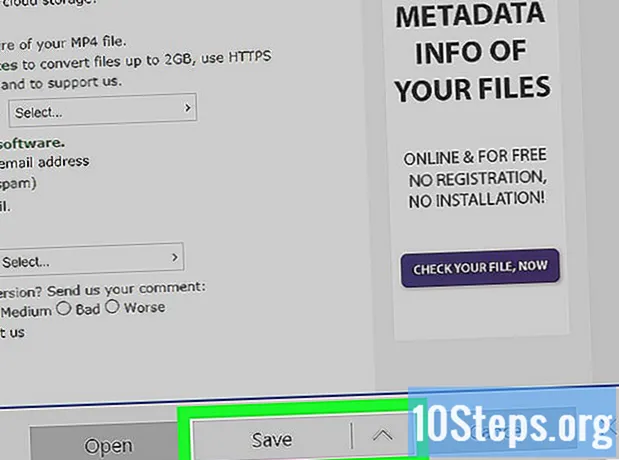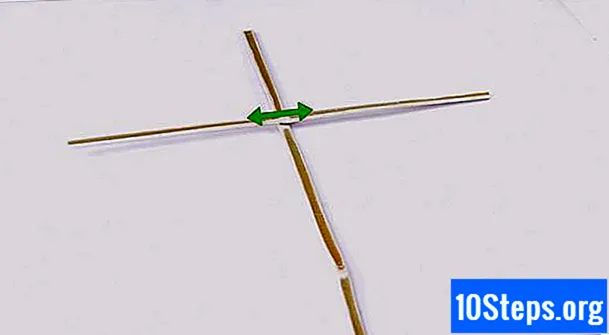Autor:
Eric Farmer
Datum Stvaranja:
10 Ožujak 2021
Datum Ažuriranja:
16 Svibanj 2024

Sadržaj
Članak u nastavku naučit će vas kako pristupiti postavkama usmjerivača. Za to će vam trebati računalo.
Koraci
Dio 1 od 3: Pronalaženje adrese usmjerivača u sustavu Windows
klikom na Windows logotip u unutarnjem lijevom kutu zaslona.
u lijevom kutu izbornika Start.
na stranici Postavke.

klikom na jabuku u gornjem lijevom kutu zaslona.
Kliknite opciju Postavke sustava, koji se nalazi na vrhu navodnog izbornika.

klikni Mreža. Opcija je predstavljena ikonom globusa.
Kliknite opciju Napredna.

Kliknite karticu TCP / IP, koji se nalazi na vrhu prozora Advanced.
Zapamtite broj pored opcije "Usmjerivač". Ovo je adresa usmjerivača koji će se koristiti za pristup njegovim postavkama.
Dio 3 od 3: Pristup postavkama usmjerivača
Otvorite internetski preglednik. Da biste pristupili postavkama usmjerivača, morate se povezati.
U adresnu traku unesite adresu usmjerivača i pritisnite ↵ Enter. Bit ćete preusmjereni na stranicu s konfiguracijom uređaja.
Unesite korisničko ime i lozinku usmjerivača. Ako niste napravili ovu konfiguraciju, korisnik će vjerojatno biti "admin", a lozinka će biti "lozinka". Ako ne uspije, provjerite naljepnicu pričvršćenu na usmjerivač ili pročitajte njegov priručnik kako biste saznali zadane podatke za prijavu.
- Ako ne pronađete informacije, potražite svoj model usmjerivača na Internetu ili kontaktirajte svog davatelja internetskih usluga.
- Ako ste promijenili lozinku za usmjerivač, ali se ne sjećate koje ste podatke unijeli, resetirajte uređaj i vratit će se na tvorničke postavke.
Pregledajte postavke uređaja. Stranice s konfiguracijom jako se razlikuju ovisno o proizvođaču i modelu. Obično ćete pronaći sljedeće stranice:
- postavke - opće opcije usmjerivača, od mrežne lozinke do jačine veze.
- SSID - naziv mreže koji se vidi u bežičnim vezama.
- Povezani uređaji - popis uređaja povezanih na mrežu.
- Roditeljska kontrola - opcije konfiguracije za blokiranje pristupa djece određenim uređajima ili web mjestima.
Promijenite naziv mreže. Uređivanjem polja "SSID" promijenit će se ime bežične mreže, prekidajući vezu svih uređaja. Morat ćete sve ponovo povezati s mrežom da biste ga ponovno koristili.
- Obično trebate pristupiti stranici postavke radi bilo kakvih promjena.
Zaštitite Wi-Fi mrežu. Moderni usmjerivači podržavaju nekoliko različitih vrsta šifriranja. Upotrijebite tip WPA2 za zaštitu mreže.
- Ako mijenjate lozinku, koristite kombinaciju slova, brojeva i simbola, bez upotrebe osobnih podataka poput imena i datuma rođenja.
Stvorite novo korisničko ime i lozinku za usmjerivač. Zadani podaci za prijavu nisu sigurni i svi povezani mogu ugroziti sigurnost mreže. Najbolje je stvoriti prilagođenu konfiguraciju.
Savjeti
- Sučelje svakog usmjerivača malo se razlikuje, ovisno o davatelju i proizvođaču. Trebat ćete malo kopati kako biste pronašli ono što želite.
Upozorenja
- Budite oprezni kada mijenjate postavke usmjerivača. Ako ne znate što neka opcija radi, možda bi bilo bolje da je ne dirate.